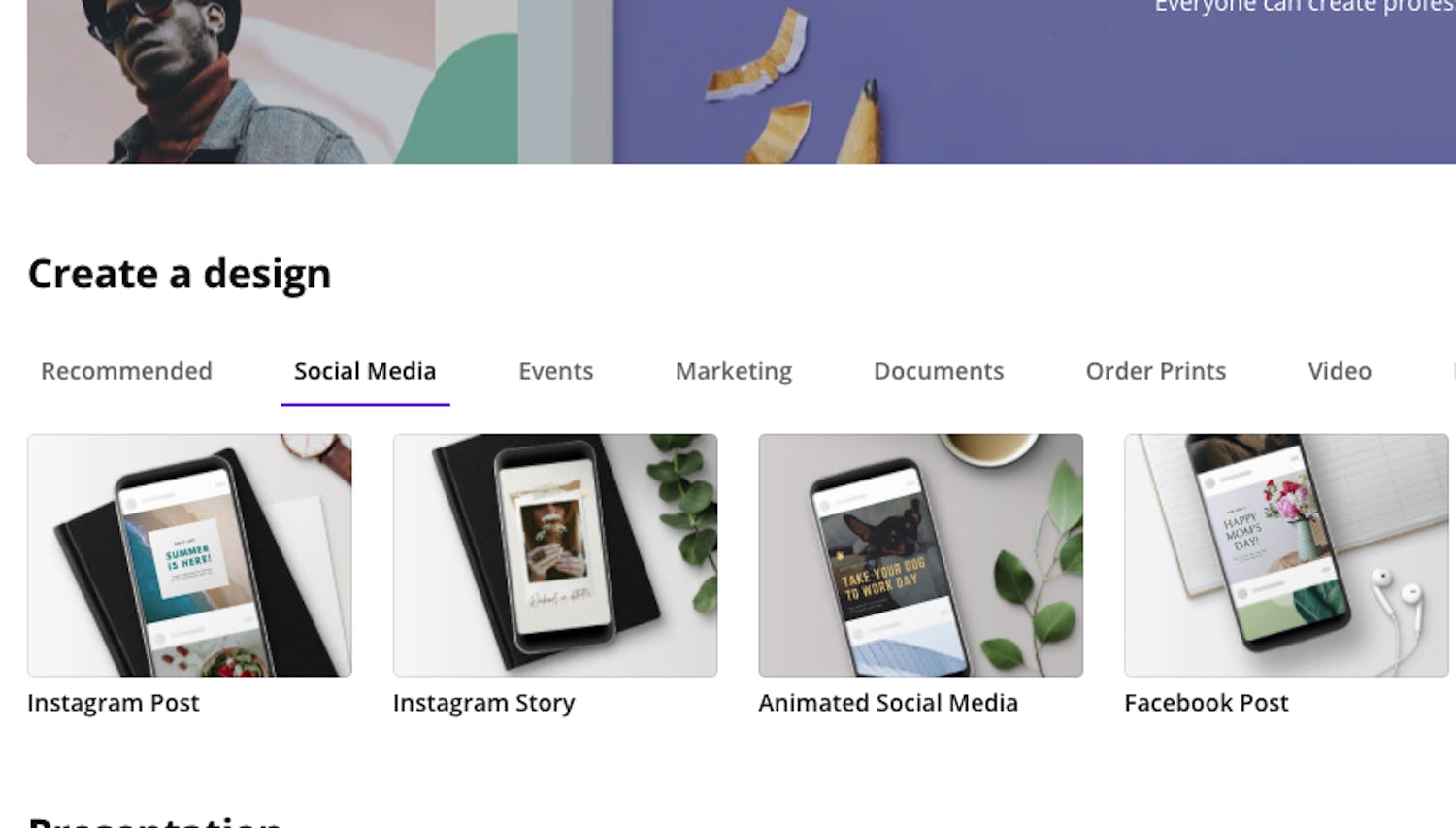Canva er en fotoapp, der gør det let at kombinere tekst og billeder, og ved hjælp af skabeloner kan du hurtigt producere nyt indhold med inspiration fra andre fotografer, designere og layoutere.
Her får du tre gode grunde til, hvorfor du skal bruge Canva, inden du lægger dine billeder på de sociale medier.
1. Canva er en god kilde til inspiration
Canva gør det let at lave flotte designs, da du nemt kan hente inspiration i utallige skabeloner, som du blot skal udfylde med dine egne billeder.
Det kan fx være, at du vil lave et opslag, der viser dine billeder fra din rejse til Indien og Nepal.
Her er det let at finde en skabelon, du kan bruge. Du skal bare vælge Templates og skrive "Indien" eller "Nepal" øverst i søgefeltet, hvor der et ikon med en lup.
Nu kan du vælge mellem en række skabeloner, som du kan bruge til dit opslag. Når du åbner din valgte skabelon, er alle billedfelterne fyldt ud med stock-billeder, som er gratis billedeksempler.
Billedeksemplerne kan let slettes, hvis du markerer dem med musen og derefter trykker delete på tastaturet. Efterfølgende kan du trække din egne billeder ind i skabelonen.
På den måde giver skabelonerne et godt udkast, som hurtigt hjælper dig med at komme i gang.
Canva gør det altså utrolig enkelt at kombinere tekst og billeder, uden du behøver at opfinde den dybe tallerken, hver gang du laver et nyt opslag til de sociale medier – du skal nemlig bare udfylde tekstfelterne og billedfelterne.
> Læs også: Lav realistiske animationer med Motionleap
2. Canva har dedikerede funktioner til Instagram og Facebook
I Canva kan du vælge mellem flere skabeloner, der passer præcist til de sociale medier, som du bruger.
Du kan fx vælge en skabelon, der passer til et Facebook-coverbillede eller en skabelon, der passer specifikt til en Instagram-historie.
Det er smart, da du ved at bruge disse dedikerede funktioner undgår, at dine billeder bliver beskåret unødvendigt.
Du finder alle skabelonerne, der passer til de sociale medier under fanen på startsiden, der hedder Social Media.
Derefter kan du vælge mellem kategorierne: Instagram Post, Instagram Story, Animated Social Media, Facebook Post og Facebook Cover.
> Læs også: 7 tips til bedre Instagram-billeder
3. Canva virker også til video-opslag
Hvis du gerne vil lægge små videoer på de sociale medier, kan Canva også hjælpe dig med det.
Det er nemlig også muligt at lægge dine egne små videoer ind i Canvas video-skabeloner. På den måde kan du vise flere små videoer frem i fx en collage.
Du skal blot vælge Video i fanen på startsiden, og derefter kan du vælge mellem en række skabeloner, der egner sig godt til video-opslag.
Det kan fx være en Facebook-video eller en YouTube-video, hvor du kombinerer tekst og billeder i én samlet collage.
> Læs også: 10 fotografer du skal følge på Instagram